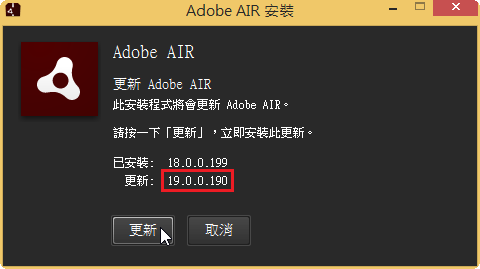
下載網址:
Windows 平台
http://airdownload.adobe.com/air/win/download/19.0/AdobeAIRInstaller.exe
Mac OSX 平台
http://airdownload.adobe.com/air/mac/download/19.0/AdobeAIR.dmg

全新的繁體中文 WordPress 網站《宜蘭部落格教育平台 網站》
使用 Nagios 3 偵測 HTTP Server 時,有時候會出現如下圖的警告訊息
HTTP WARNING: HTTP/1.1 403 Forbidden – 366 bytes in 0.005 second response time
出現這種問題的原因,可能是系統有提供 HTTP Server,但在網站中並有預設的首頁,就是在根目錄中沒有預設的網頁。
解決的方式,利用這個訊息在網路上搜尋了一下,提到的解決方式都是在個別的 Server 的根目錄中,建立 index.html 的檔案,不過我覺得,這種方法只適用在台數不多的 Server 情況下,如果台數很多,要一台一台的修改,也是也累人的一件事。[@more@]我的想法是最好能在 Nagios 3 Server 上直接解決,不用動到其它的 Server
解決方式:
OS:Debian 8.2
1. 新增一個 check_http_n 的檢查命令,與原先的 check_http 做分隔
# vim /etc/nagios3/commands.cfg
在檔案的最後面加上
# ‘check_http_n’ command definition
define command{
command_name check_http_n
command_line $USER1$/check_http -e HTTP/1.1 -I $HOSTADDRESS$ $ARG1$
}
2. 重新修改 /etc/nagios3/conf.d 目錄下的各個 Server 檢查檔,把原本的 check_http 改成 check_http_n
# sed -i ‘s/check_http/check_http_n/’ /etc/nagios3/conf.d/*.cfg
3. 重新啟動 Nagios 3 Server
# systemctl restart nagios3
因為之前做的 Source 好像有些問題,而且只有 Windows 7,重新製作了 Windows 7/8.1/10 x86 的版本。
Windows 10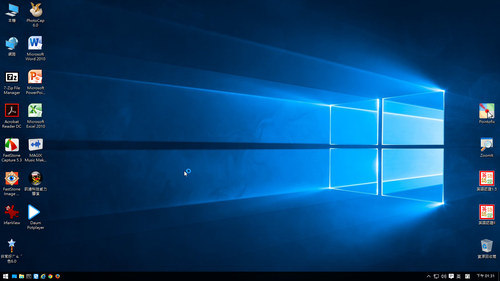
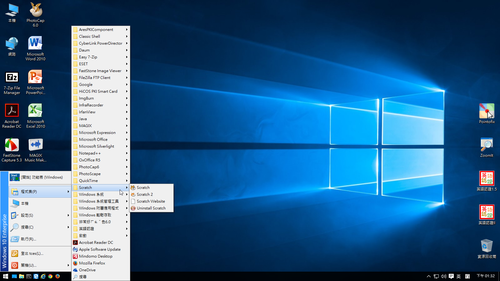 [@more@]Windows 8.1
[@more@]Windows 8.1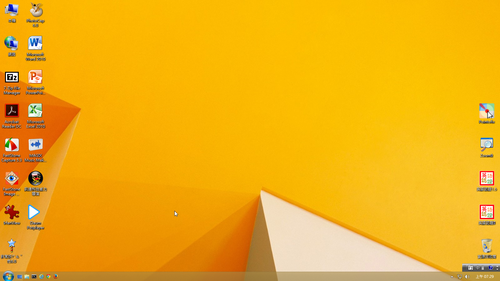
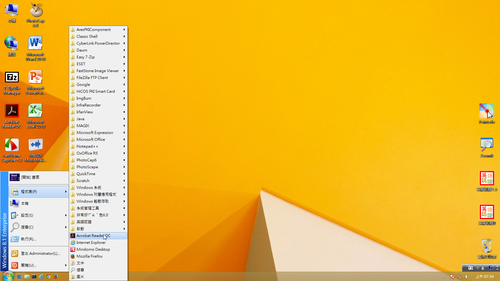
使用登錄檔來處理(隱藏 N 磁碟機)
Windows Registry Editor Version 5.00
[HKEY_CURRENT_USERSoftwareMicrosoftWindowsCurrentVersionPoliciesExplorer]
“NoDrives”=dword:00002000
藍色:10 進位
紅色:16 進位
A : 1(1)
B : 2(2)
C : 4(4)
D : 8(8)
E : 16(10)
F : 32(20)
G : 64(40)
H : 128(80)
I : 256(100)
J : 512(200)
K : 1024(400)
L : 2048(800)
M : 4096(1000)
N : 8192(2000)
O : 16384(4000)
P : 32768(8000)
Q : 65536(10000)
R : 131072(20000)
S : 262144(40000)
T : 524288(80000)
U : 1048576(100000)
V : 2097152(200000)
W : 4194304(400000)
X : 8388608(800000)
Y : 16777216(1000000)
Z : 33554432(2000000)
隱藏所有磁碟機 : 67108863(3FFFFFF)
在新的 Acer Veriton M4630G 租賃案的電腦安裝 Windows 8.1/10 時,在裝置管理員中會出現三個其它裝置
 [@more@]把 ACER 官網中的驅動程式都安裝,但情況依舊沒有得到解決,在網路上搜尋了一下,在 Acer Veriton M4630G Drivers Download for Windows 10, 8.1, 7, Vista, XP 這一個網站,找到一些其它的驅動程式。
[@more@]把 ACER 官網中的驅動程式都安裝,但情況依舊沒有得到解決,在網路上搜尋了一下,在 Acer Veriton M4630G Drivers Download for Windows 10, 8.1, 7, Vista, XP 這一個網站,找到一些其它的驅動程式。
也可以從 這裡 下載

Acer 官方網站驅動程式下載:http://www.acer.com.tw/ac/zh/TW/content/drivers
驅動程式下載(Google):請按 這裡
Scratch 2.0 Offline Editor v439.3
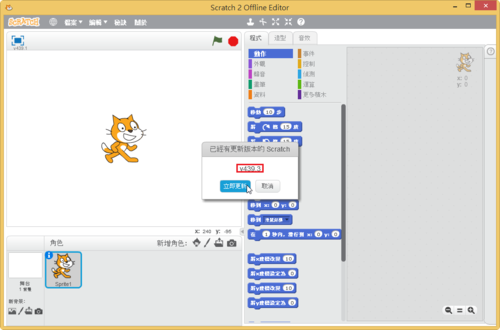
下載網址:https://scratch.mit.edu/scratch2download/
Windows 版本
Mac 版本
Linux 版本
原本行政網路和班級網路都是在同一台 IBM Lenovo Server 的 NAT 下,一直想要把二個網段分開,覺得系統會比較好管理及安全,暑假期間,終於下定決心,找了一台同型號的 IBM Lenovo Server,安裝並設定好系統後,就一直放在機櫃裡,沒有把行政及班級網路分開,不過今天早上收到 Nagios 的警告信
遠端連進去 Server 後,發現好像有一顆硬碟故障了,還好平時都有做設定檔的備份,換了一顆硬碟,重新安裝系統,修改完設定檔後,就可以正常上線了,也順便把行政網路和班級網路做分家了,但二台 Server 也保持備援的狀態,如果有一台掛點,只要換一下網路線,就可以正常連線了。
心想,應該不會同時壞二台,不過這一個暑假,Server 的硬碟已經壞 6 顆了!
在設定 GRUB 時,vga 參數可以設定螢幕的解析度,不過不是用一般所習慣使用的,640*480/800*600…,而是使用 vga=7xx 來代表,比較沒有那麼直覺。
參考網站:VGA Resolution Codes for GRUB & Lilo – LinuxQuestions.org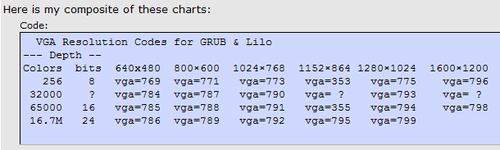
vga=788 800*600 / 65000 Colors / 16 bits
vga=791 1024*768 / 65000 Colors / 16 bits